PC 또는 Mac에서 YouTube를 차단하는 방법
YouTube는 무제한의 교육 및 엔터테인먼트 콘텐츠를 제공합니다(educational and entertaining content) . 그래도 웹사이트가 너무 산만해지면(website’s becoming too distracting) 개인 컴퓨터나 가정용 컴퓨터에서 YouTube 를 차단할 수 있습니다 .
YouTube를 제한 모드로 설정(Putting YouTube in Restricted Mode) 하면 성인용 콘텐츠가 차단되고 자녀나 십대 자녀에게 플랫폼이 더 안전해집니다. 부적절한 콘텐츠가 있는 특정 채널을 차단할(block specific channels) 수도 있습니다 . 하지만 컴퓨터에서 YouTube(YouTube) 웹사이트에 대한 액세스를 차단하려는 경우 차단 방법을 보여드리겠습니다. 이 자습서에서는 Mac 및 Windows 컴퓨터에 대한 단계를 다룹니다.

Windows PC에서 YouTube 차단
Windows가 컴퓨터의 Transmission Control Protocol/Internet Protocol (TCP/IP)하는 "호스트 파일"을 수정하여 웹 사이트를 차단할(block websites by modifying the “Hosts file”) 수 있습니다 . TCP/IP 는 컴퓨터가 인터넷을 통해 데이터를 교환하는 방법을 지시하는 일련의 지침을 설명합니다.
Windows 10 또는 11에서 Windows 호스트 파일(editing the Windows hosts file) 을 편집하여 YouTube 를 차단하려면 아래 단계를 따르십시오 .
- Windows 파일 탐색기(Windows File Explorer) ( Windows 키 + E)를 열고 C: Windows System32driversetc를 붙여넣은 다음 Enter 키를 누릅니다 .

- 호스트 파일을 두 번 클릭합니다.
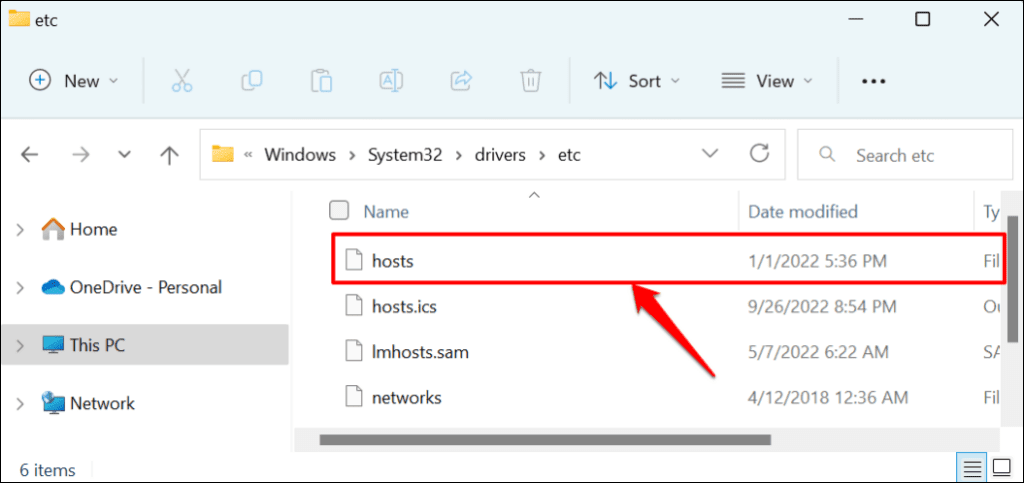
- 메모장을 선택하고 확인을 선택합니다.

- 페이지 맨 아래로 스크롤하고 Enter 키를 눌러 새 줄로 이동합니다. 127.0.0.1을 입력하고 스페이스바를(Spacebar) 누른 다음 www.youtube.com을 입력하고 Enter 키를 눌러 다음 줄로 이동합니다.

이 명령은 Google Chrome(Google Chrome) 을 제외한 모든 브라우저( Safari , Firefox , Microsoft Edge 등) 에서 YouTube 를 차단 합니다.
- 127.0.0.1을 입력하고 스페이스바를(Spacebar) 누른 다음 youtube.com을 입력하고 스페이스바를(Spacebar) 다시 누릅니다. 이 명령은 PC의 Google Chrome 브라우저가 YouTube 에 액세스하는 것을 차단합니다 .

- Press Ctrl + Shift + S 를 누르거나 오른쪽 상단 모서리에서 파일 을 선택하고 다른 이름으로 (File)저장(Save) 을 선택합니다.

- (Select All)" 파일(Save) 형식" 드롭다운 메뉴 에서 모든 파일을 선택합니다. 그런(Afterward) 다음 대상 폴더에서 호스트 파일을 선택하고 저장(Save) 을 선택 합니다.
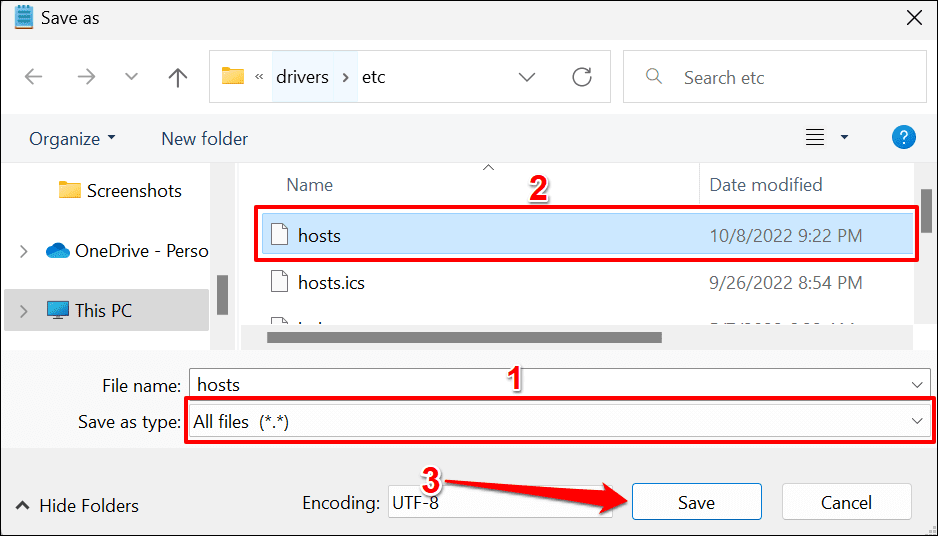
- 팝업 창에서 예를 선택합니다.

메모장을 닫고(Close Notepad) 웹 브라우저에서 YouTube 를 방문해보세요 . 이 단계를 올바르게 따랐다면 YouTube 에 " 인터넷에 연결(Connect) 하세요 . 오프라인 상태입니다.” 에러 메시지. 여전히 YouTube(YouTube) 를 열 수 있으면 컴퓨터를 다시 시작하고 다시 시도하세요.

Windows에서 YouTube 차단 해제
- Windows > System32 > 드라이버 > 등) 으로 돌아가 메모장(Notepad) 을 사용하여 호스트 파일을 엽니다 .

- (Delete)문서의 마지막 줄에서 IP 주소와 YouTube 웹사이트 URL 을 (URL)삭제 합니다.

- Press Ctrl + S 를 눌러 호스트 파일을 저장합니다. 또는 메뉴 모음 에서 파일 을 선택하고 (File)저장(Save) 을 선택 합니다.

메모장(Notepad) 에서 호스트 파일을 닫고 웹 브라우저를 연 다음 이제 YouTube 에 액세스할 수 있는지 확인합니다 . 브라우저에 YouTube(YouTube) 가 로드되지 않으면 컴퓨터를 다시 시작 하세요 .
Mac에서 YouTube를 차단하는 방법
macOS에서는 스크린 타임(Screen Time) 에서 또는 Mac의 TCP/IP 호스트 파일 을 편집하여 YouTube 를 차단할 수 있습니다.
화면 시간을 사용하여 YouTube 차단
Mac 컴퓨터의 화면 시간(Screen Time on Mac computers) 에는 부적절한 웹 콘텐츠를 차단하기 위한 콘텐츠 제한 설정이 있습니다. Mac 에 설치된 모든 웹 브라우저에서 YouTube에 대한 액세스를 차단하려면 아래 단계를 따르십시오 .
- 시스템 (System) 환경설정(Preferences) 을 열고 스크린 타임(Screen Time) 을 선택 합니다.

- 왼쪽 하단에서 옵션을 선택하고 화면 시간 암호 사용(Use Screen Time Passcode) 옵션을 선택합니다.

관리자 계정에서 암호 제한을 우회할 수 있습니다. 따라서 (Hence)Apple 은 표준 계정 에서 화면 시간(Time) 암호를 설정할 것을 권장합니다.
관리자 계정을 사용 중인 경우 Mac(Mac) 에 새 관리자 계정을 생성하라는 메시지가 표시됩니다 . 이 사용자가 이 컴퓨터를 관리하도록 허용하지 않음을 선택하고 관리자가 될 새 사용자 계정을 만든 다음 프롬프트에 따라 새 관리자 계정을 만듭니다.

그렇지 않으면 표준 계정에서 화면 시간(Time) 을 설정하는 경우 3단계로 이동 합니다.
- 4자리 화면 시간(Time) 암호를 입력합니다.

- 계속 하려면 4자리 화면 시간(Screen Time) 암호를 다시 입력하십시오.

다음 단계는 화면 시간(Screen Time) 암호 복구 를 설정하는 것 입니다. 스크린 타임(Screen Time) 암호를 잊어버린 경우 Apple ID 를 사용하여 재설정할 수 있습니다 .
- (Enter)Apple ID 이메일과 암호를 입력하고 다음 을(Next) 선택 합니다 .
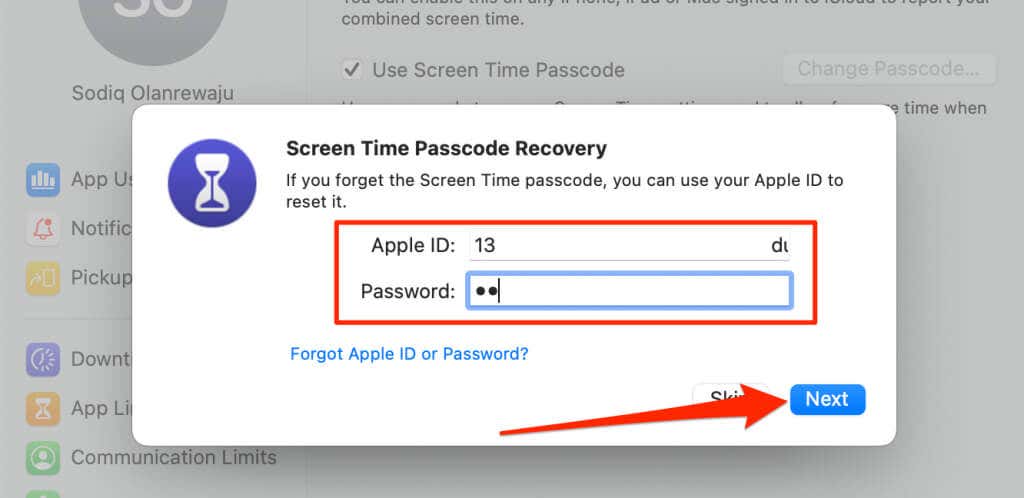
- (Select Content)화면 시간(Screen Time) 설정 메뉴 에서 콘텐츠 및 개인정보 보호 를 선택하고 (Privacy)성인 웹사이트 제한(Limit Adult Websites) 을 선택합니다 .

- 화면 시간 암호를 입력하십시오.

- 사용자 지정을 선택합니다.

- 차단 목록 하단 모서리에 있는 더하기 아이콘(+)을 선택합니다.

- (Enter)URL 대화 상자 에 https://youtube.com을 입력 하고 확인을 선택합니다.

- 확인을 선택하여 제한을 저장합니다.

누군가 Mac 에서 (Mac)YouTube 를 방문하면 웹 브라우저에 스크린 타임(Time) 팝업 이 표시됩니다 .

YouTube 차단을 해제하려면 '제한됨' 섹션에서 YouTube URL 을 선택 하고 하단 모서리에 있는 빼기(—) 아이콘을 선택하세요. 확인을 선택(Select OK) 하여 설정을 저장하고 모든 웹 브라우저 에서 YouTube 에 대한 액세스 차단을 해제 합니다.

(Block YouTube)macOS 호스트 파일 을 조정(Tweaking) 하여 Mac 에서 (Mac)YouTube 차단
- Finder > Applications > 유틸리티(Utilities) 로 이동하고 터미널(Terminal) 을 두 번 클릭 합니다 .

- 터미널(Terminal) 콘솔 에 sudo nano /etc/hosts를 입력하거나 붙여넣고 Return 키(Return) 를 누릅니다 .

- Mac 암호를 입력하고 Return 키(Return) 를 누릅니다 .

- 마지막 줄에 127.0.0.1 www.youtube.com을 입력하거나 붙여넣습니다. 그런 (Afterward)Control + O 를 누르고 Return 을(Return) 눌러 호스트 파일을 저장합니다.

- 터미널 창을 닫고 브라우저의 캐시를 지우고(clear your browser’s cache) YouTube가 차단되었는지 확인합니다.
터미널(Terminal) 에서 호스트 파일을 편집한 후 브라우저의 캐시(clear your browser’s cache) 를 지워야 합니다 . 그렇지 않으면(Otherwise) 귀하와 다른 사용자는 계속해서 YouTube 에 액세스할 수 있습니다 .
YouTube 차단을 해제하려면 터미널(Terminal) 에서 호스트 파일을 다시 열고 (1~3단계 참조) 127.0.0.1 www.youtube.com을 삭제합니다. Press Control + O 를 누르고 Return 을 눌러 호스트 파일을 저장합니다.

타사 도구 사용
위의 방법은 간단하며 모든 macOS 및 Windows 버전에서 작동합니다. 또는 무료 자녀 보호 소프트웨어(free parental control software) 또는 라우터의 관리자 패널(router’s admin panel) 을 사용하여 YouTube 를 차단할 수 있습니다 .
Related posts
Windows 및 Mac에서 이미지를 투명하게 만드는 9가지 빠른 방법
YouTube TV 가족 공유를 설정하는 방법
YouTube, Netflix, Amazon Prime, HBO Max 등에 대한 자녀 보호 설정
YouTube에서 가장 많이 본 동영상을 찾는 방법
첫 번째 YouTube 동영상: 최상의 결과를 위한 10가지 초보자 팁
Windows, Mac, iPhone 및 Android에서 Skype 통화를 녹음하는 방법
Windows 또는 OS X에서 MAC 주소 변경 또는 스푸핑
평면 패널 디스플레이 기술 설명: TN, IPS, VA, OLED 등
Windows PC에서 Mac 파일에 액세스하는 방법
Windows 및 Mac에서 RAR 파일을 열거나 추출하는 방법
Mac 대 PC 장단점 목록
YouTube에서 고르지 못한 비디오를 수정하는 방법
Shazam 노래를 YouTube로 가져오는 방법
Windows PC에서 Mac 파일을 보는 방법
YouTube 동영상에 자동 번역 및 자막을 사용하는 방법
YouTube에 비디오를 업로드하는 방법 – 단계별 가이드
YouTube에서 소리가 나지 않는 문제를 해결하는 방법
크롬북에서 사진이나 동영상을 찍는 3가지 방법
YouTube 채널을 차단하는 방법
비디오 프로젝트에서 YouTube 오디오 라이브러리를 사용하는 방법
